
Michael Cain
0
3693
978
Du har haft din computer i nogen tid nu, og det har været en kamp lavet i paradis. Det vil sige, indtil du bemærkede, at din computer ikke længere kører, som den plejede at gøre. Det, der tog et par sekunder at indlæse nu, tager et par minutter, og du har brug for en ændring.
Jeg har gode nyheder og dårlige nyheder. Den gode nyhed er, det er overraskende let at fremskynde din pc Sådan fremskyndes Windows 10 fra opstart til lukke ned Sådan fremskyndes Windows 10 fra opstart til lukning Registertilpasninger og ildevarslende rengøringsmidler løser sjældent en langsom computer. Vi har udarbejdet en liste over afprøvede metoder, der giver din Windows 10-computer et øjeblikkeligt ydeevne. . Den dårlige nyhed? Det tager et stykke tid at vade gennem de falske metoder og billige tricks, der findes online, før man opnår faktiske resultater.
Masser af online ressourcer lover at fremskynde og øge din computers hastighed. Desværre har disse produkter sjældent, hvis nogensinde, indflydelse på pc'ens ydelse. Brug denne liste til at række ud det reelle fra det falske!
1. Performance / Gaming Optimizers
Utallige softwarepakker overvejet Optimizers eller boostere lover at optimere din pc til spil eller generel brug. Desværre vil de sjældent, hvis nogensinde, give et ydeevne boost.
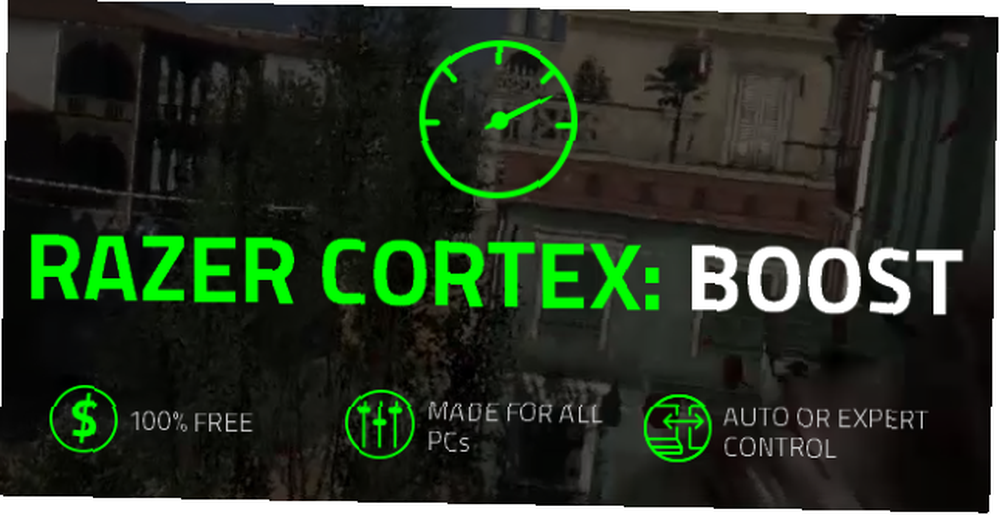
Det vigtigste problem med pc-boostere er deres metoder til “boost din computer”. I stedet for at overklokke din hardware eller optimere din RAM-brug Alt, hvad du behøver at vide om RAM & hukommelsesstyring Alt, hvad du har brug for at vide om RAM og hukommelsesstyring RAM er din computers kortvarige hukommelse. Hukommelsesadministration har derfor en betydelig indflydelse på systemets ydelse. Her forklarer vi, hvordan RAM fungerer, og om du kan gøre noget for at øge dens effektivitet. , boostere lukker kun baggrundsprocesser og tjenester ned. Det er det. Desuden kan de trække præstationer ned ved at køre i baggrunden selv.
Gør dette i stedet
Task Manager 10 Windows Task Manager-tricks, du ikke vidste 10 Windows Task Manager-tricks, du ikke vidste Hvis det eneste tidspunkt, du åbner Task Manager, er, når et program er frosset og skal dræbes, overser du nogle af dets mere kraftfulde funktioner. giver den samme funktionalitet som performance boosters uden behov for en tredjeparts applikation. Trykke CTRL + SKIFT + ESC på dit tastatur for at åbne Task Manager. Klik på CPU-fanen for at bestille programmerne efter% af CPU-forbruget. Højreklik derefter på eventuelle unødvendige kørende programmer, og klik Slutopgave. Programmer som Microsoft Autoruns giver dig endnu mere kontrol over dine kørende processer Sådan administreres Windows opstartprogrammer med Autoruns Sådan administreres Windows Startup Programs med Autoruns Hver strømbruger har kæmpet med deres Windows opstart på et eller andet tidspunkt. Vi viser dig, hvordan du kan fremskynde din starttid, enten manuelt eller med Autoruns, et værktøj fra Microsoft. .
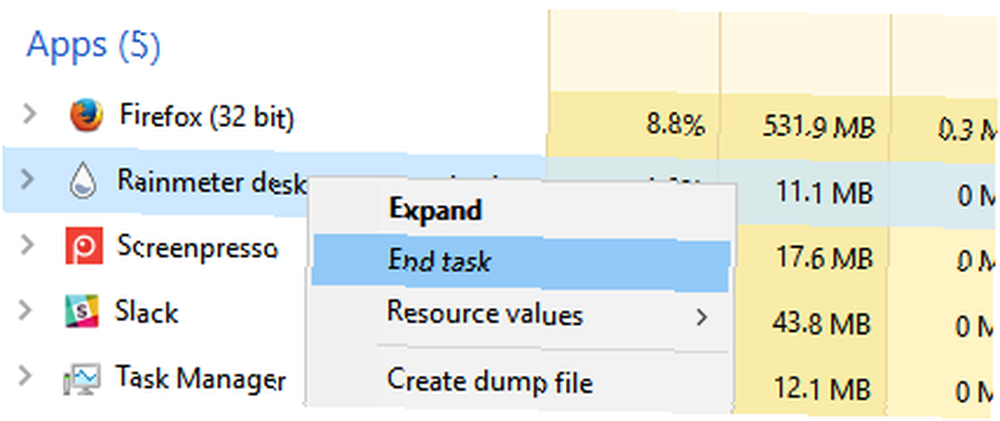
Derefter skal du vælge fanen Startup og begynde at deaktivere unødvendige programmer Fjern Windows Startup Items for at løse din langsomme computer gratis Fjern Windows Startup Items for at Fix Your Slow Computer til gratis programmer, der startes ved opstart kan påvirke både Windows starthastighed og din computers samlede ydeevne. Fix din langsomme computer ved at fjerne programmer fra automatisk start. Vi viser dig hvordan man fanger dem alle. . Dette vil forhindre, at nagende opstartprogrammer forhindrer pc-ydelsen. Konfigurer derefter de tjenester, der kører på din computer. Trykke VINST Nøgle + R på dit tastatur og indtast msconfig ind i prompten. Vælg fanen Tjenester i vinduet Systemkonfiguration, og kontroller Skjul alle Microsoft-poster. Gå over listen over poster, og fjern markeringen af unødvendige programmer som værktøjslinjer og baggrundsscannere. Anvend indstillingerne, og genstart din pc.
Du kan også bruge task manager til at indstille programprioriteter, hvilket øger programmets ydeevne. Højreklik på et element fra listen, og vælg Gå til detaljer. Højreklik på emnet igen og Sæt prioritet til Over det normale eller Høj.
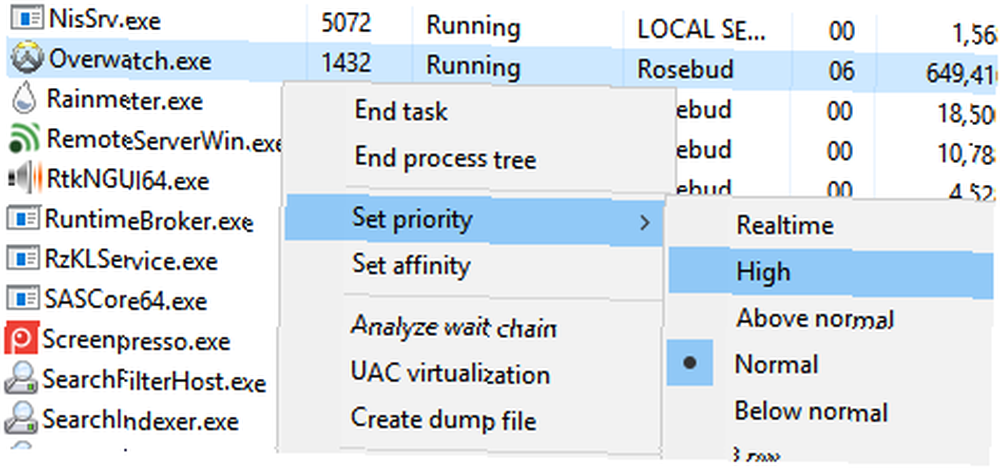
2. PC-rengøringsmidler
PC-rengøringsmidler Brug denne pc-renser-software til at holde Windows kørt glat Brug denne pc-renser-software til at holde Windows kørt glat Overskydende pc-rengøring kan ødelægge ting, men en vis rengøring vil hjælpe dig med at frigøre plads og holde dit system kørt hurtigt. adskiller sig fra pc-boostere. PC-boostere stopper visse processer på din computer. PC-rengøringsmidler lover at rense dit register, slette din internetcache og frigøre diskplads - alle metoder, der ikke bidrager til computerhastighed Sådan kan du virkelig fremskynde din computer - Almindelige myter og hvad man skal gøre i stedet for hvordan man virkelig fremskynder din computer - Almindelige myter og hvad man skal gøre i stedet for at lide af en langsom computer? Du ved muligvis ikke hvorfor, og måske prøver du at løse det på alle de forkerte måder. Lad os hjælpe dig med tip til en rigtig hastighedsforøgelse. .
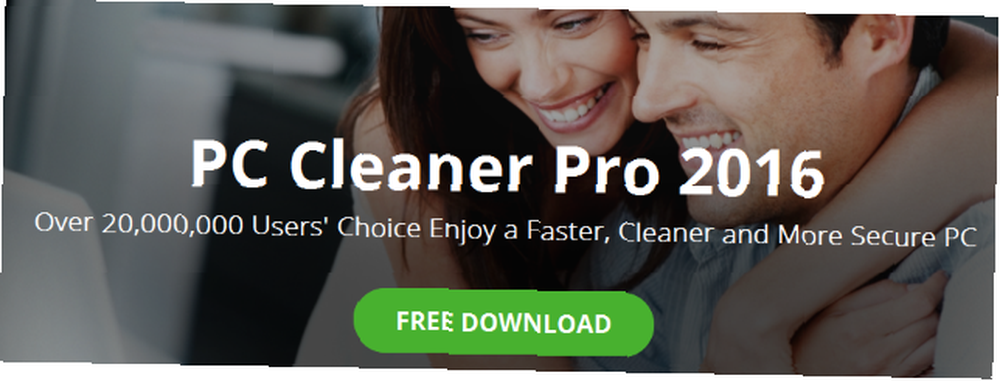
PC-rengøringsmidler tørrer typisk tre nøgleområder 7 Skjulte Windows-cacher og hvordan man rydder dem 7 Skjulte Windows-cacher og hvordan man rydder dem Cache-cache kan tage en masse bytes. Selvom dedikerede værktøjer kan hjælpe dig med at frigøre diskplads, rydder de muligvis ikke det hele. Vi viser dig, hvordan man manuelt frigiver lagerplads. : browsercacher, browserhistorik og din papirkurv.
Midlertidige internetfiler og browserhistorik akkumuleres fra browsing på internettet. Med tiden kunne du udvikle flere GB'er af disse filer på din harddisk. Rengøring af disse filer kan virke nyttigt, men vil ikke bidrage til belastning af pc eller websted, medmindre du er tom for plads på dit systemdrev.
Browsere-cacher fungerer faktisk for at indlæse sider hurtigere Alt, hvad du behøver at vide om browsercachen [MakeUseOf forklarer] Alt, hvad du behøver at vide om browsercachen [MakeUseOf forklarer] Hver gang du har et problem med et websted, er et af de første forslag, du vil høre fra IT-support er "prøv at rydde din browser-cache" sammen med "og slet dine cookies". Så hvad er…, så denne proces kan muligvis forværre problemer med langsom internetforbindelse.
Gør dette i stedet
CCleaner er et populært og højt anset rengøringsprogram. Det bedste Windows-renseværktøj får en diskanalysator. Det bedste Windows-renseværktøj får en diskanalysator. Du kan nu rense crap mere effektivt med CCleaner v5. Den nye diskanalysatorfunktion afslører, hvilke filer der er plads til. Se, hvordan det komplementerer CCleaners beviste værktøj til fjernelse af skrammel. som vil rense din pc lige så meget som enhver anden pc-renser på markedet gratis. Kør rengøringsmidlet for at slette temp-filer, browserhistorik, internetcacher og mere.
Hvis du ikke er tilfreds med CCleaners rengøringsydelse, kan du prøve at installere CCEnhancer-tilføjelsen. CCEnhancer er en CCleaner-tilføjelse, der tilføjer funktionalitet til den originale CCleaner. Det giver brugerne mulighed for at rense programcacher og systemmapper, der ellers er utilgængelige for CCleaner. Hvis du er usikker på, hvad du renser, skal du fjerne markeringen af stierne i venstre side af vinduet for at forhindre problemer.
Følg instruktionerne herunder for at rydde cache-cache hver for sig.
- Firefox: Menu> Historik> Ryd nylig historie. Lave om Tidsinterval at rydde til Alt og vælg Ryd nu.
- Chrome: CTRL + H> Ryd browsedata. Lave om Slett følgende elementer fra til tidernes morgen og vælg Slet browserdata.
- Opera: Menu> Historik> Ryd browsedata. Lave om Slett følgende elementer fra til tidernes morgen og vælg Ryd browserdata.
- Internet Explorer: Indstillinger> Internetindstillinger> Gennemsehistorik> Slet. Vælg dine indstillinger, helst dem alle, og vælg Slet.
- Microsoft Edge: Menu> Indstillinger> Ryd browsedata> Vælg hvad der skal ryddes. Vælg dine indstillinger, helst dem alle, og vælg Klar.
Dette dækker det meste af, hvad pc-rengøringsmidler gør, og du modtager ikke irriterende popups på din computer.
3. CPU Core Unparking
CPU-kerne unparking lover at øge FPS og reducere latenstid i pc-spil. Det er en relativt sjælden proces, så det er overraskende at se et program som CPUCores i Steam Store.
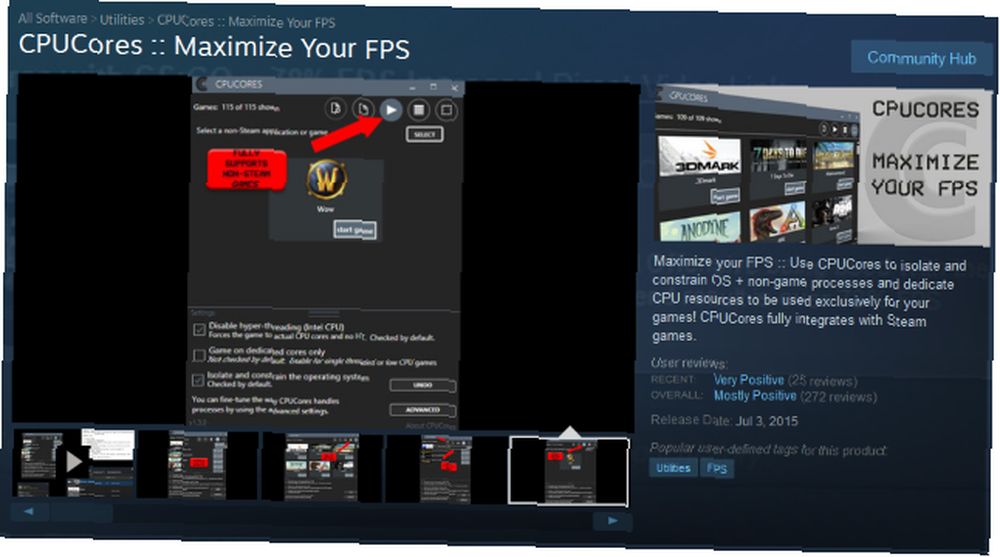
CPU-kerner som standard, “parkere” eller blive inaktive, når de ikke er i brug. Det betyder, at visse kerner stopper med at fungere for at spare strøm. Når din computer er under kraftig brug, fjerner din CPU automatisk parkering. Visse programmer tillader også brugere at parkere deres kerner i tilfælde af, at deres pc 'glemmer'. At sælge slangeolie til intetanende ofre for at betale for denne service.
Core unparking, som en praksis, svinger i nytteværdien. Nogle sværger ved en 10-20 FPS gevinst i deres spil, mens andre hævder, at resultater fra kerneparkering er ubetydelige. Under alle omstændigheder vil kerneparkering og unparkering ikke skade din pc, hvis du er i et eksperimentelt humør.
Desuden er kerneparkering en funktion, der mere markant forekommer i Windows 7 og Server 2008 R2. Det ryktes at være blevet deaktiveret for Windows 8, 8.1 og 10, skønt der ikke er meget officiel dokumentation om emnet.
Gør dette i stedet
Ved unparkering af kerner reserveres strøm, så du kan opnå den samme generelle effekt ved at ændre strømindstillingerne på din pc. Du kan få adgang til dine strømindstillinger i din Kontrolpanel ved at bruge Windows-tast + X tastaturgenvej. Åben System sikkerhed og så Strømindstillinger at tilpasse din strømplan. Vælge Høj ydeevne og du skal være indstillet. Denne indstilling sænker ikke CPU-hastighederne, når de er i tomgang, og simulerer processen med unparkering af kerne.
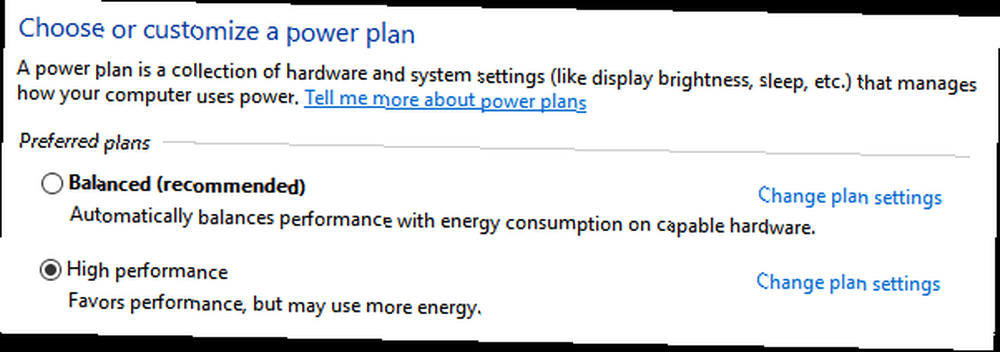
Alternativt kan du bruge det gratis program CPU Core Parking Manager til at fjerne dine kerner. Download og følg instruktionen på Coderbag-webstedet for at opnå den ønskede effekt.
4. RAM-drev
RAM-drevsoftware giver dig mulighed for at gemme programmer på dine RAM-moduler og omdanner dine pinde til faktiske drev.
Det kan være problematisk at gemme programmer på din RAM. For det første er RAM meget dyrere - pr. GB plads - end både harddiskdrev (HDD'er) og solid state-drev (SSD'er) 5 ting, du skal overveje, når du køber en SSD 5 ting, du skal overveje, når du køber en SSD hjemmecomputering bevæger sig mod solid state drev til lager. Skal du købe en? . RAM er også et eksempel på flygtig opbevaring, der sletter indholdet hver gang du lukker pc'en ned.
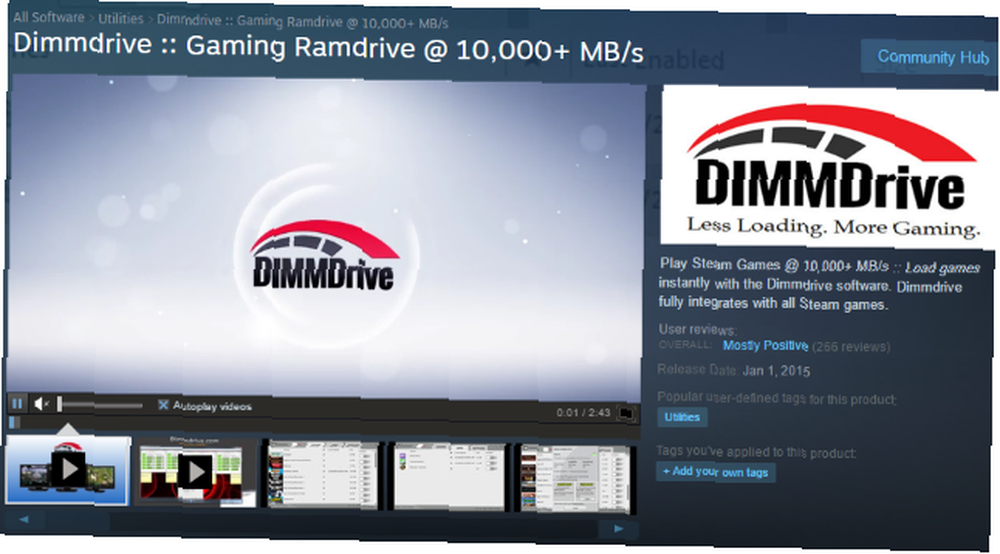
Selv en fix-all-løsning som Dimmdrive - tilgængelig på Steam - har flere problemer. Dimmdrive kører software fra dit RAM-modul og fremskynder programindlæsningstider. Alligevel er det næsten umuligt at køre hele dit Steam-bibliotek ud af dine RAM-moduler, når du overvejer den krævede pris og bundkortplads. Dette program kører heller ikke spil hurtigere eller i en højere kvalitet, da det er jobbet med din grafikbehandlingsenhed (GPU). Hvad er forskellen mellem en APU, en CPU og en GPU? Hvad er forskellen mellem en APU, en CPU og en GPU? I løbet af de sidste fem eller flere år har der været en række forskellige udtryk rundt omkring for at beskrive computerhardware. Nogle af disse udtryk inkluderer, men er ikke begrænset til APU, CPU og GPU. Men… .
Gør dette i stedet
Et RAM-sæt på 32 GB koster ~ $ 120, fire RAM-pladser og et bundkort, der er i stand til at bruge 32 GB RAM, alt sammen uden at medtage omkostningerne til Dimmdrive.
Ballistix Sport 32GB Kit (8GBx4) DDR3 1600 MT / s (PC3-12800) UDIMM 240-pins hukommelse - BLS4KIT8G3D1609DS1S00 Ballistix Sport 32GB Kit (8GBx4) DDR3 1600 MT / s (PC3-12800) UDIMM 240-Pin Memory - BLS4K98 På Amazon
En 32 GB SSD koster på den anden side ~ $ 50 og en SATA-forbindelse.
SanDisk ReadyCache 32 GB 2,5-tommer 7mm højde cache Kun Solid State Drive (SSD) med opgraderingssæt - SDSSDRC-032G-G26 SanDisk ReadyCache 32GB 2,5-tommer 7 mm højde cache Kun Solid State Drive (SSD) med opgraderingssæt - SDSSDRC-032G-G26 Køb nu på Amazon
Begge giver lignende belastningshastigheder, og kun SSD fungerer som en almindelig HDD ville. Spar de penge, du ville have brugt på at købe en Dimmdrive og investere den i en SSD. Du vil ikke fortryde det.
5. ReadyBoost
ReadyBoost er en Windows-funktion, der forvandler dit almindelige flashdrev til en harddiskcache for at forbedre disklæsningsydelsen. ReadyBoost fungerer sammen med SuperFetch 100% diskbrug i Windows 10 Fast med 14 tricks 100% Diskbrug i Windows 10 Fast med 14 Tricks Har du 100% diskbrug i Windows 10? Vi har 14 forskellige rettelser. Man hjælper dig. - en hukommelsesadministrator, der forindlæser bestemte programfiler på din harddisk for hurtigere adgang. Flashhukommelseshastigheder er hurtigere end mekaniske harddiskhastigheder (HDD). Derfor bør ReadyBoost teoretisk hjælpe programmer med at køre hurtigere på din pc ved hjælp af dit flashdrev. Men kun hvis dit system er installeret på en HDD.
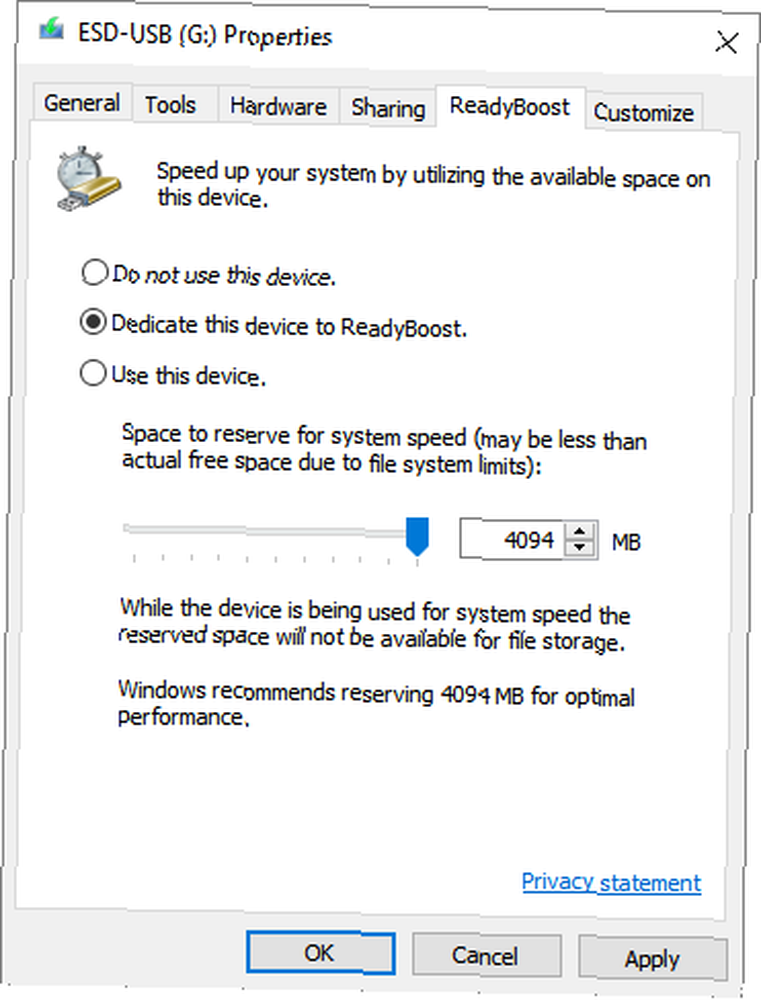
Selvom ReadyBoost vil påvirke ydelsen på ældre og RAM-udsultede pc'er, drager de fleste computere ikke fordel af programmet. Hovedproblemet med ReadyBoost er, at RAM gør hvad ReadyBoost kan gøre Har du brug for en hukommelsesopgradering? Outsource RAM og fremskynde din computer med ReadyBoost Brug for en hukommelsesopgradering? Outsource RAM og fremskynde computeren med ReadyBoost Hvis du ønsker at give din computer et hurtigt og gratis hastighedsforøg, kan du prøve ReadyBoost. Windows-funktionen tilføjer yderligere hukommelse til dit system. Alt hvad du behøver er et kompatibelt flashdrev. med en større og hurtigere kapacitet. Desuden kan du kun skrive data på et flashdrev så mange gange, før flashdrevet mislykkes. Hvis du aktiverer ReadyBoost med dit flashdrev, ofrer du muligvis drevet uden nogen konkret grund.
Gør dette i stedet
Moderne computere kræver kun 8 GB RAM for at køre intensive spil og programmer Hvor meget RAM har du virkelig brug for? Hvor meget RAM har du virkelig brug for? RAM er som korttidshukommelse. Jo mere du multitasker, desto mere har du brug for. Find ud af, hvor meget din computer har, hvordan man får mest muligt ud af det, eller hvordan man får mere. . Forøgelse af RAM-kapacitet med et par gigabyte vil have en større effekt end at bruge ReadyBoost og gemme dit flashdrev fra fejl. Hvis en RAM-opgradering ikke fremskynder din pc, skal du kigge efter at sætte fart i et andet sted 5 enkle vaner for at stoppe din computer i at køre langsomt 5 enkle vaner for at stoppe din computer i at køre langsomt Kun tre ting i livet er sikre: død, skatter, og langsomme computere efter timers internet-browsing. Lad os vise dig vaner for at holde din Windows-computer så hurtig som ny. .
Være opmærksom!
Tidligere har jeg prøvet ethvert trick på markedet for at skubbe så meget juice som jeg kunne fra min pc. Men nogle indstillinger fungerer bare ikke. Programmer, der lover at fremskynde din computer med et enkelt klik lyder for godt til at være sandt, fordi de er det.
Du skulle aldrig være nødt til at nøjes med en langsom computer, og der er metoder til at fremskynde og optimere din pc til tunge brug Sådan optimeres Windows 10 til spil og ydeevne Sådan optimeres Windows 10 til spil og ydeevne Spil du på Windows 10? Du kan optimere Windows 10 til spil med spiltilstand og andre tip og justeringer. Vi viser dig hvordan. . Du behøver ikke nøjes med de forskellige former for slangeolie online.
Hvilken af de ovenfor beskrevne snakeolietaktikker har du set? Vil du tilføje noget andet på listen? Fortæl os det i kommentarerne herunder!











